Wie die BIN2HEX Funktion in Excel verwenden
In diesem Artikel erfahren Sie, wie Sie die BIN2HEX-Funktion in Excel verwenden.
Die BIN2HEX-Funktion in Excel wird verwendet, um die binäre Darstellung von Radix-2-Zahlen in Hexadezimalzahlen (Radix = 16) umzuwandeln.
Die folgende Tabelle zeigt einige der am häufigsten verwendeten Basen und deren Radix aus alphanumerischen Zeichen
|
Base |
radix |
Alpha-Numeric Characters |
|
Binary |
2 |
0 – 1 |
|
Octal |
8 |
0 – 7 |
|
Decimal |
10 |
0 – 9 |
|
hexadecimal |
16 |
0 – 9 & A – F |
|
hexatridecimal |
36 |
0 – 9 & A – Z |
Die Binärzahl ist die Darstellung einer Anzahl von Radix 2. Bei der Darstellung einer Binärzahl 0 und 1 werden nur 2 Ziffern verwendet. Als hexadezimale Zahlendarstellung werden 16 Ziffern von 0, 1, 2, 3, 4, 5, 6, 7 verwendet , 8, 9, A, b, C, D, E, F Die folgende Tabelle hilft Ihnen, besser zu verstehen.
|
Binary |
Decimal |
hexadecimal |
|
0000 |
0 |
0 |
|
0001 |
1 |
1 |
|
0010 |
2 |
2 |
|
0011 |
3 |
3 |
|
0100 |
4 |
4 |
|
0101 |
5 |
5 |
|
0110 |
6 |
6 |
|
0111 |
7 |
7 |
|
1000 |
8 |
8 |
|
1001 |
9 |
9 |
|
1010 |
10 |
A |
|
1011 |
11 |
B |
|
1100 |
12 |
C |
|
1101 |
13 |
D |
|
1110 |
14 |
E |
|
1111 |
15 |
F |
|
10000 |
16 |
10 |
Die Konvertierungsformulierung ist unten gezeigt:
Nehmen wir ein Beispiel mit 4 Bits.
0111 (binär) = 2 ^ 3 ^ x 0 + 2 ^ 2 ^ x 1 + 2 ^ 1 ^ x 1 + 2 ^ 0 ^ x 1 = 7 (hexadezimal)
Die BIN2HEX-Funktion konvertiert die Binärzahl von Radix 2 in die hexadezimale Zahl von Radix 8.
Syntax:
=BIN2HEX ( number, [places] )
Nummer: Binärzahl. Die Zahl darf nicht mehr als 10 Zeichen (10 Bit) enthalten
[Orte]: [optional] Nummer, wobei das Ergebnis bis zur Nummer ausgedrückt wird.
Der Eingabewert für die Funktion darf nicht mehr als 10 Zeichen (10 Bit) enthalten. Wobei die erste Zahl das Vorzeichen der Zahl (positiv oder negativ) und die andere 9 den Wert nach dem Vorzeichen zurückgibt. (1 für negativ & 0 für positiv).
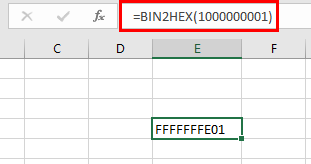
Um die negative Zahl zu erhalten, muss die eingegebene Zahl 10 Zeichen haben, beginnend mit 1, da sie das negative Vorzeichen darstellt. Die negative Zahl wird unter Verwendung der Zweierkomplementnotation berechnet. Bei weniger als 10 Zeichen berücksichtigt die Funktion Standard-Nullen vor. Bei mehr als 10 Zeichen gibt die Funktion die #NUM! Error.
Lassen Sie uns nun die Funktion anhand einiger Beispiele besser verstehen.
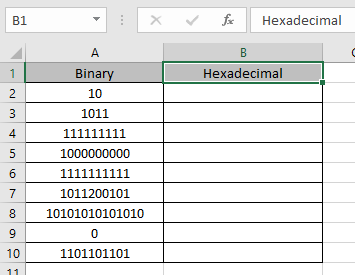
Hier haben wir einige Binärwerte in der Binärspalte. Wir müssen diese Binärzahlen in einen Hexadezimalwert umwandeln.
Verwenden Sie die Formel in der hexadezimalen Spalte:
=BIN2HEX (A2)
A2: Nummer, die der Funktion als Zellreferenz zur Verfügung gestellt wird Werte zur BIN2HEX-Funktion werden als Zellreferenz bereitgestellt.
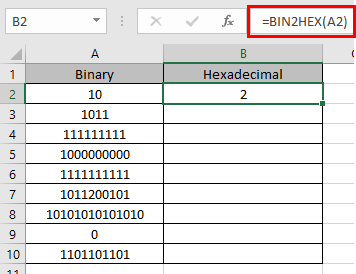
Die BIN2HEX-Darstellung von 10 von Basis 2 (binär) ist 2 von Basis 16 (hexadezimal).
Kopieren Sie nun die Formel mit der Tastenkombination Strg + D in andere Zellen.
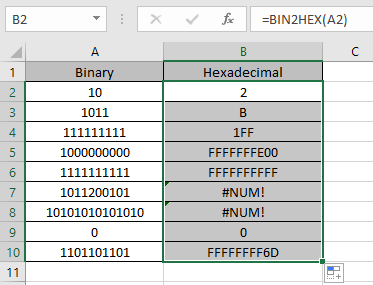
Wie Sie hier sehen können, gibt die Funktion BIN2HEX das Ergebnis der Eingabewerte zurück.
Anmerkungen:
-
Zahlen können als Argument für die Funktion direkt ohne Anführungszeichen oder Zellreferenz in Excel angegeben werden.
-
Die Funktion berücksichtigt die [Stellen] -Zahl bei einer negativen Dezimalzahl nicht.
-
Wenn die eingegebene [Orte] -Nummer keine Ganzzahl ist, wird sie von der Funktion abgeschnitten.
-
Die eingegebene Nummer muss eine gültige binäre numerische Nummer sein.
-
Wenn die eingegebene Nummer weniger als 10 Stellen hat, benötigt die Funktion 0s links von der Nummer, um ihren 10-stelligen Binärwert zu vervollständigen.
-
Die Funktion gibt den #WERT zurück! Fehler .. Wenn die eingegebene Nummer Text oder nicht numerisch ist.
-
Wenn die eingegebene [Orte] Nummer Text oder nicht numerisch ist.
-
-
Die Funktion gibt die #NUM! Fehler .. Wenn die eingegebenen Zeichen 10 Stellen überschreiten.
-
Wenn die eingegebene Nummer kein gültiger binärer Ausdruck ist.
-
Wenn die eingegebene Nummer einen Bruchteil oder einen Dezimalteil hat, zum Beispiel:
-
010111.101 Ich hoffe, Sie haben verstanden, wie die BIN2HEX-Funktion und die verweisende Zelle in Excel verwendet werden. Weitere Artikel zu mathematischen Konvertierungsfunktionen in Excel finden Sie hier. Bitte zögern Sie nicht, Ihre Anfrage oder Ihr Feedback zu dem oben genannten Artikel zu äußern.
Verwandte Artikel:
link: / mathematische-Funktionen-wie-man-die-dec2bin-Funktion-in-Excel benutzt [wie man die DEC2BIN-Funktion in Excel benutzt]
link: / mathematische-funktion-wie-man-die-bin2oct-funktion-in-excel benutzt [wie man die BIN2OCT-Funktion in Excel benutzt]
link: / mathematische-funktion-wie-man-die-bin2hex-funktion-in-excel benutzt [wie man die BIN2HEX-Funktion in Excel benutzt]
link: / mathematische-funktion-wie-man-die-dec2oct-funktion-in-excel benutzt [wie man die DEC2OCT-Funktion in Excel benutzt]
link: / mathematische-funktion-wie-man-die-dec2hex-funktion-in-excel benutzt [wie man die DEC2HEX-Funktion in Excel benutzt]
link: / mathematische-Funktionen-wie-man-die-oct2bin-Funktion-in-Excel benutzt [wie man die OCT2BIN-Funktion in Excel benutzt]
link: / mathematische-Funktionen-wie-man-die-oct2dec-Funktion-in-Excel benutzt [wie man die OCT2DEC-Funktion in Excel benutzt]
link: / mathematische-funktionen-wie-man-die-oct2hex-funktion-in-excel benutzt [wie man die OCT2HEX-Funktion in Excel benutzt]
link: / mathematische-Funktionen-wie-man-die-hex2bin-Funktion-in-Excel benutzt [wie man die HEX2BIN-Funktion in Excel benutzt]
link: / mathematische-funktion-wie-man-die-hex2oct-funktion-in-excel benutzt [wie man die HEX2OCT-Funktion in Excel benutzt]
link: / mathematische-Funktionen-wie-man-die-hex2dec-Funktion-in-Excel benutzt [wie man die HEX2DEC-Funktion in Excel benutzt]
Beliebte Artikel:
link: / logische Formeln-wenn-Funktion-mit-Platzhaltern [Wenn mit Platzhaltern]
link: / lookup-formulas-vlookup-by-date-in-excel [Vlookup-by-date]
link: / excel-text-editing-und-format-join-first-and-last-name-in-excel [Vor- und Nachname in Excel verbinden]
link: / Counting-Count-Zellen-die-entweder-a-oder-b entsprechen [Count-Zellen, die entweder A oder B entsprechen]